
De hace muchos años es la plataforma de vídeos más grande e importante del mundo, teniendo de máximo competidor a un servicio que fue lanzado tiempo después. YouTube sigue manteniendo unos altos números, siendo básicos para reinar actualmente en la red de redes, además de ser el preferido de muchos creadores de contenido.
Este portal suele funcionar siempre, estando operativo en el 99,9% de los casos, dado que dispone de grandes servidores con los cuáles ir conectando y compartiendo los millones de vídeos alojados. Es raro de que este no llegue a funcionar, aunque puede darse el caso de que esto suceda al menos una vez cada cierto tiempo.
¿No funciona YouTube? esto será debido a distintos motivos, por lo que ve viendo las posibles soluciones con tal de empezar a usar nuevamente este portal. Si se da el caso, espera a que Google y su departamento técnico arreglen este error que suele ser cosa de poco tiempo y a veces comprensible cuanto menos.
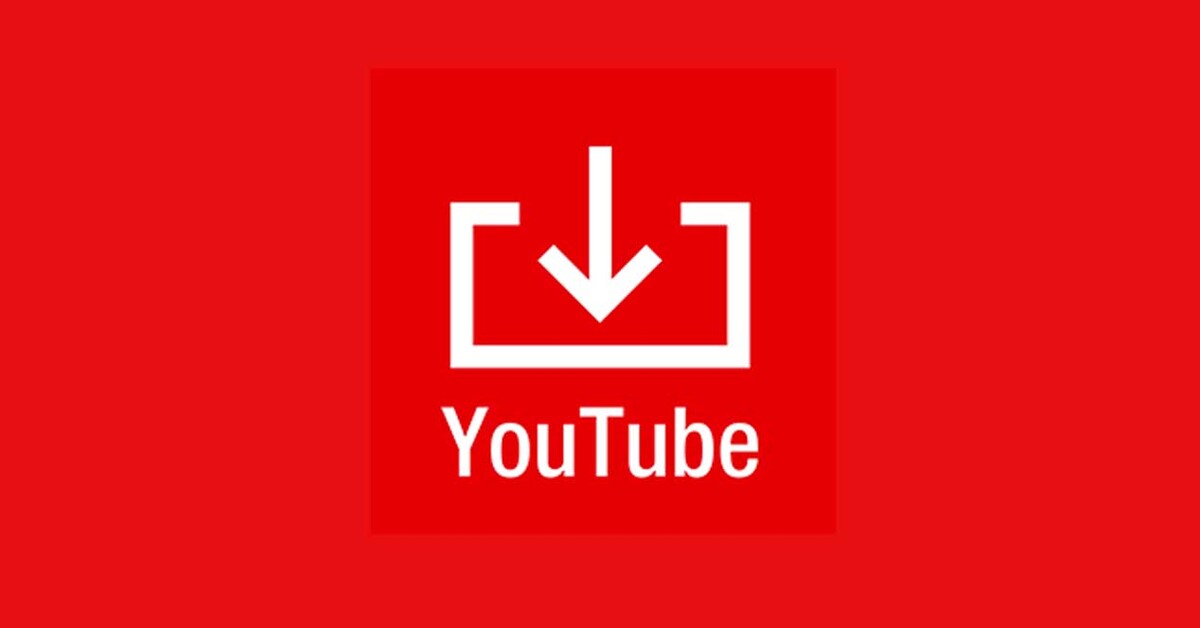
El primer paso, verificar si carga la página

El primer paso no es otro que ir cargando la página de YouTube desde el navegador web, si esta tira un error tienes primero que ver cual es. Los errores no son arreglables por parte del usuario, salvo que se caiga tu conexión y esta vuelva a establecerse a los pocos minutos, es lo más lógico.
Intenta siempre cargar el dominio de «youtube.com», es el que te va a dirigir al home principal y si no lo hace es que el servidor está caído por algún motivo. Suele dar un mensaje, si este dice «Sorry, the page that you requested cannot be found. Try searching for something else», que traducido dice lo siguiente: «Lo sentimos, no se puede encontrar la página que solicitó. Intenta buscar otra cosa».
Este no es el único que puede arrojarte, son varios los motivos por los que podrías ver este y otros, es que el servidor está en esos momentos reiniciándose, bloqueado o tenga un error. El servidor suele avisar con un mensaje y se tarda pocos minutos en volver a restablecer nuevamente el servicio de YouTube.
Comprueba si está caída YouTube

Uno de los sitios para detectar si una página concreta está caída es Downdetector, para ello únicamente tienes que añadir la dirección completa y pulsar en la lupa. Te dirá si se muestra fuera de servicio, dándote aproximadamente el error, no va a reparar nada, pero servirá si lo que quieres es hacer una pequeña comprobación.
Si bajas un poco hasta abajo, incluso vas a poder avisar de un cierto problema, sugeriendo si es importante de cara a la comunidad, que a veces es grande. Lo ideal es que lo hagas siempre bajo tu premisa y no la de todos, pudiendo con ello reparar esto y poder nuevamente acceder al servicio.
Después de hacer este testeo, prueba nuevamente a poner la URL en la aplicación y ver si ahora está disponible, si fuera así ya puedes cerrando aquellas páginas que has visitado. Lo recomendable en este caso es que Downdetector esté entre tus favoritas, puedes hacer esto guardando la misma en «Mis marcadores».
Comprueba la conexión a Internet

Es uno de los errores comunes que podrá ocurrir, el de que la conexión que tengas llegue a estar demasiado saturada, si esto te ocurre lo apropiado es que la reinicies. Esto suele reparar este y otros problemas, haciendo que la misma vuelva a enviar paquetes, además pasa a ser lo primordial en muchos casos.
Como ocurre con los dispositivos móviles, el usuario será el que lo haga y pueda con ello reparar algún que otro error a lo largo del tiempo. El testeo de la conexión tiene que partir de los típicos tests, entre ellos dispone de varios en la red de redes, además de hacer un ping por si queremos ver si esta conexión responde o no.
De sucederte con la tarifa de datos, lo apropiado es que llegues a hacer esto con la opción del «Modo avión», activa el mismo y desactiva para que localice nuevamente la red cercana a ti. Suele ir viendo las mejores, conectando con ello con la activa, que suele ser casi siempre una 4G/5G de alta velocidad.
Revisa si esta actualiza la app
Ocurre muchas veces que la aplicación de YouTube no se encuentra actualizada, tirando hacia atrás y pidiendo que se actualice en la Play Store, Aurora Store, AppGallery o derivada. Es aconsejable que la misma lo haga vía WiFi, dado que es rápido de hacer esto y lo mejor, actualizará todas las demás aplicaciones.
Para hacer esto de manera manual, haz lo siguiente:
- Abre la aplicación de la Play Store
- Escribe en la lupa «YouTube» y dale a buscar, pulsa en ella y espera que cargue completamente
- Si te marca «Actualizar», pincha en este y espera que se haga efectivo, suele tardar poco menos de un minuto en hacerse